Трябва да изключите компютъра си в бързаме? Simple. Ето две удобни клавишни комбинации, които ви спестяват време и мишка.
Затворете всички отворени програми
Малко известният набор от клавиши ще затвори всички активни програми наведнъж.
Натиснете Ctrl-Alt-Delete и след това Alt-T, за да отворите раздела Приложения на диспечера на задачите. Натиснете стрелката надолу, а след това стрелка надолу, за да изберете всички програми, изброени в прозореца. Когато са избрани, натиснете Alt-E, след това Alt-F и накрая x, за да затворите Task Manager.
За тези от вас, които водят резултат у дома, това са седем стъпки, които могат да бъдат постигнати за по-малко от 10 секунди.
Ако сте загрижени за това, че трябва да запомните тези или други клавиши за бърз достъп, натиснете клавиша Alt, за да покажете подчертаното под буквата, за да натиснете, за да активирате всяка опция.
Има повече от един начин да изключите компютъра си
В края на дългия работен ден последният ви официален акт може да е да натиснете бутона за захранване на компютъра, за да го изключите. Като алтернатива можете да щракнете върху Старт> Изключване.
Но има начин да изключите системата, без да се откъсвате от клавиатурата: в Windows 7 натиснете клавиша Windows, след това клавиша със стрелка надясно и след това Enter; във Vista, натиснете клавиша Windows, след това стрелка надясно три пъти, а след това u; в XP натиснете клавиша Windows и след това u два пъти.
Свързани истории
- Как да създадете изключване и рестартиране на плочки в Windows 8
- Как да получите класическо меню Start в Windows 8 RTM
- Завършете по-рано: Създайте пряк път за изключване на Windows
Windows ще ви подкани да запазите всички файлове, които го изискват, преди да затворите хост приложението, както и когато натиснете бутона за захранване или щракнете върху "Изключване" в менюто "Старт" (което е нечетно място за бутона "Изключване")., ако ме питаш).
Равно време за потребители на Mac: отворете диалога за изключване, като натиснете Control-Eject; активиране на спящия режим чрез натискане на Option-Command-Eject; затворете всички приложения и рестартирайте машината, като натиснете Control-Command-Eject (ще бъдете подканени да запишете промените в отворените документи); затворете всички приложения и ги изключете чрез натискане на Control Option-Command-Eject (отново ще бъдете подканени да запишете промените в отворените документи).
Имайте предвид, че някои организации искат да оставите компютъра си да работи, защото актуализациите и архивирането може да са насрочени за средата на нощта. Можете да настроите бутона на захранването да постави системата в режим на хибернация или в режим на готовност чрез опциите за захранване на Windows.
За да отворите опциите за захранване, натиснете клавиша Windows, напишете "power options" и натиснете Enter. Кликнете върху "Изберете какво да направите бутоните за захранване" в левия панел, щракнете върху менюто до "Когато натисна бутона на захранването" и направете своя избор: Изключване, Хибернация, Заспиване или Нищо.

(Ако Windows изглежда завинаги, за да изключи компютъра си, проверете моя пост от март 2008 г., озаглавен "Изключване на Windows в един миг.")










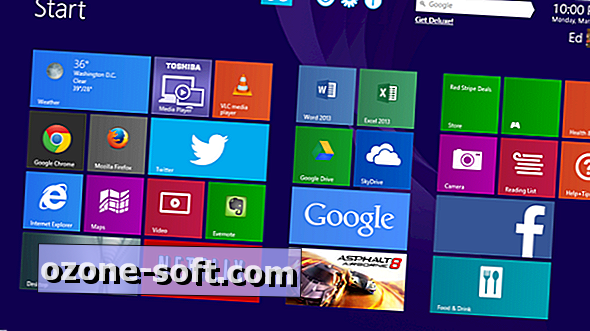


Оставете Коментар